Brother MFC-210C – страница 3
Инструкция к Мфу Brother MFC-210C

Режим исправления ошибок (ECM)
Для контроля выполняющегося процесса передачи
факсимильного сообщения в МФЦ используется режим
исправления ошибок (ECM; Error Correction Mode). При
обнаружении МФЦ ошибок во время передачи факсимильного
сообщения и страницы оригинала, переданные с ошибкой,
отправляются повторно. Режим ECM может быть реализован
между факсимильными аппаратами только в том случае, если
они оба поддерживают эту функцию. В этом случае передача и
прием факсимильных сообщений может осуществляться под
постоянным контролем со стороны МФЦ.
Для реализации этой функции в МФЦ должен быть
предусмотрен достаточный объем памяти.
ВВЕДЕНИЕ 1 ! 23
Mini2Low/BaseFM7.0
1 ! 24 ВВЕДЕНИЕ
Mini2Low/BaseFM7.0
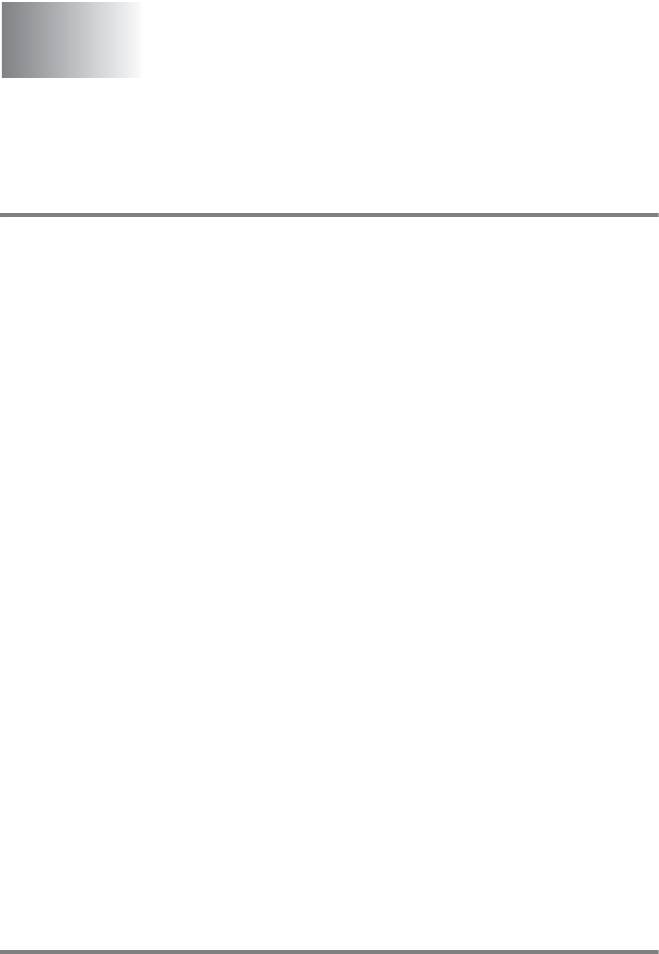
Подготовка к работе
2
Начальная установка
Установка даты и времени
Когда МФЦ не используется, на нем отображается дата и
время. Если установлен идентификатор станции, то дата и
время, отображаемые на МФЦ, распечатываются в каждом
переданном факсимильном сообщении. В случае сбоя
питания может потребоваться переустановить дату и время.
При этом значения всех остальных параметров сохраняются.
1
Нажмите на кнопки Menu/Set, 0, 2.
2
Введите две последние цифры года.
Нажмите на кнопку
Menu/Set.
3
Введите две цифры, определяющие месяц.
Нажмите на кнопку
Menu/Set.
(Например, для сентября введите 09, для октября введите
10 и т.д.).
4
Введите две цифры, определяющие дату.
Нажмите на кнопку
Menu/Set. ( Например, введите 06
для 6ого числа.)
5
Введите время в 24часовом формате.
Нажмите на кнопку
Menu/Set. (Например, введите 15:25
для указания времени 3 часа 25 минут пополудни).
6
Нажмите на кнопку Stop/Exit.
Когда МФЦ находится в режиме факса, на ЖКдисплее
отображаются установленные дата и время.
Установка тонального и импульсного режима
набора номера (Кроме Скандинавии)
1
Нажмите на кнопки Menu/Set, 0, 4.
2
Нажмите ▲ или ▼ для выбора Pulse (или Tone).
Нажмите на кнопку
Menu/Set.
3
Нажмите на кнопку Stop/Exit.
ПОДГОТОВКА К РАБОТЕ 2 ! 1
Mini2Low/BaseFM7.0
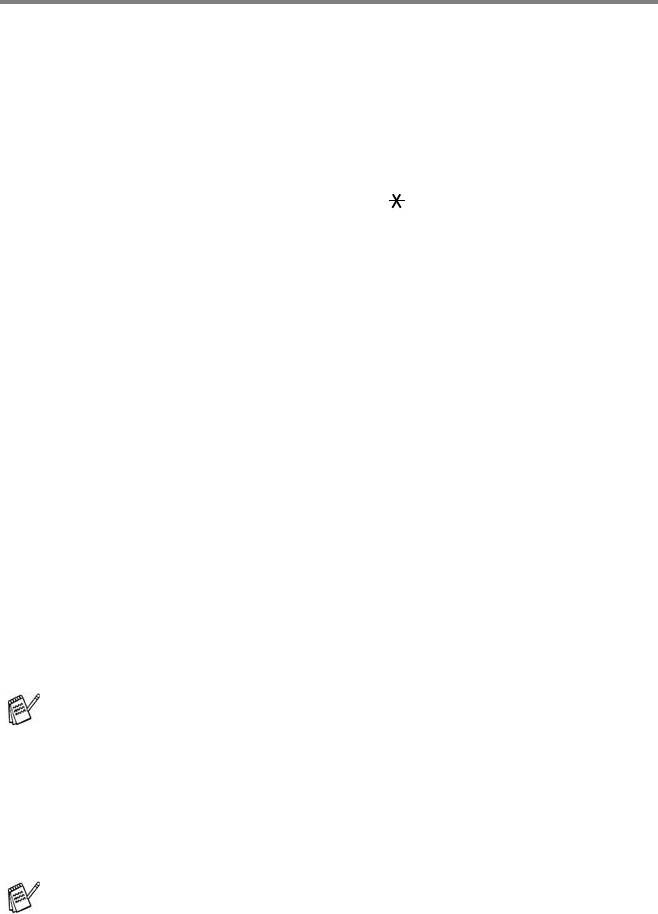
Установка идентификатора станции
Для того чтобы на каждой странице передаваемого факсимиль
ного сообщения указывалось ваше имя или название компании
и номер факса, их необходимо записать в память МФЦ
.
Важным условием является ввод номеров вашего факса в
международном стандартизированном формате, т.е. в
соответствии со следующей строгой последовательностью:
■ Знак «+» (плюс) (нажмите кнопку )
■ Код страны (например «44» для Великобритании и «41» для
Швейцарии)
■
Местный междугородный код без начального нуля
■ Пробел
■ Свой номер на местной телефонной станции, при
необходимости для облегчения чтения с использованием
пробелов.
Например, если МФЦ используется в Великобритании и для
факсимильных, и речевых вызовов должна использоваться
одна и та же линия, а ваш национальный телефонный номер
имеет значение 0161 444 5555, то номер факса и телефонный
номер идентификатора станции устанавливаются следующим
образом: +44 161 444 5555.
1
Нажмите на кнопки Menu/Set, 0, 3.
2
Введите свой номер факса (до 20 цифр).
Нажмите на кнопку
Menu/Set.
Вставлять в номер факса дефис нельзя. Для вставки
▲
пробела между цифрами нажмите на кнопку один раз.
3
С помощью кнопочной панели введите свое имя
(до 20 символов). (См. Ввод текста на стр. B15.)
Нажмите на кнопку
Menu/Set.
4
Нажмите на кнопку Stop/Exit.
Если идентификатор станции уже задан, то на
ЖКдисплее появляется сообщение, предлагающее
нажать на кнопку
1 для его изменения или на кнопку 2
для выхода из меню без изменения заданного
идентификатора.
2 ! 2 ПОДГОТОВКА К РАБОТЕ
Mini2Low/BaseFM7.0
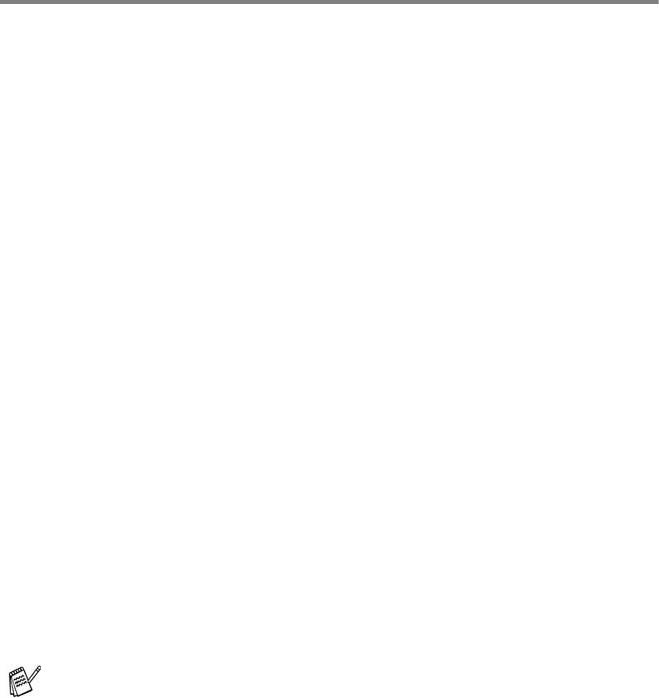
Установка типа телефонной линии
Если МФЦ подключается к линии PABX (PBX), ADSL или ISDN
для посылки и приема факсимильных сообщений, то также
необходимо соответствующим образом изменить тип
телефонной линии путем выполнения следующих шагов.
1
Нажмите на кнопки Menu/Set, 0, 5.
2
Нажмите ▲ или ▼ для выбора PBX, ADSL, ISDN
(или Normal).
Нажмите на кнопку
Menu/Set.
3
Нажмите на кнопку Stop/Exit.
Подключение к PABX и передача вызовов на другой
номер
Изначально МФЦ настроен на соединение с коммутируемой
сетью общего пользования (PSTN). Однако, в большинстве
офисов используется центральная телефонная система или
учрежденческая автоматическая телефонная станция (PABX).
МФЦ можно подключить к большинству типов автоматических
телефонных станций. В МФЦ поддерживается переадресация
вызова только после истечения установленного промежутка
времени (TBR). TBR работает с большинством систем PABX,
предоставляющих возможность получения доступа к внешней
линии или передачи вызовов на другой номер. Функция
доступна после нажатия на кнопку
Tel/R.
Можно запрограммировать нажатие на кнопку Tel/R как
часть номера в ячейке быстрого набора. При вводе
номера в ячейку быстрого набора (
Menu/Set 231 или
232) нажмите на кнопку Tel/R (на экране появится знак
«!»), затем введите номер телефона. После этого не
потребуется нажимать на кнопку
Tel/R каждый раз перед
набором номера с использованием ячейки быстрого
набора номера. (См. Сохранение номеров сокращенного
набора в памяти на стр. 51.)
ПОДГОТОВКА К РАБОТЕ 2 ! 3
Mini2Low/BaseFM7.0
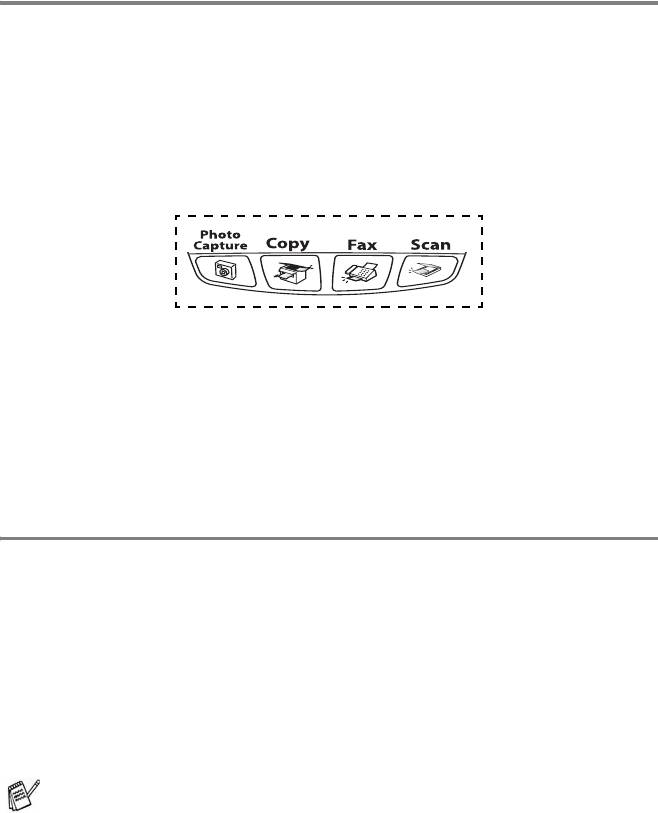
Общая установка
Установка таймера режима
На панели управления МФЦ имеется следующие четыре
кнопки временных режимов: PhotoCapture, Copy, Fax и Scan.
Можно установить время в секундах или минутах, по
истечении которого МФЦ после последней операции в
режиме Scan, Copy или PhotoCapture переходит обратно в
режим Fax. При выборе значения Off МФЦ остается в
последнем используемом режиме.
1
Нажмите на кнопки Menu/Set, 1, 1.
2
Нажмите на кнопку ▲ или ▼ для выбора 0 Sec, 30 Secs,
1 Min, 2 Mins, 5 Mins или Off.
3
Нажмите на кнопку Menu/Set.
4
Нажмите на кнопку Stop/Exit.
Установка типа бумаги
Для получения наилучшего качества печати установите для
МФЦ тип используемой бумаги.
1
Нажмите на кнопки Menu/Set, 1, 2.
2
Нажмите на кнопку ▲ или ▼ для выбора Plain, Inkjet,
Glossy или Transparency.
Нажмите на кнопку
Menu/Set.
3
Нажмите на кнопку Stop/Exit.
МФЦ выводит напечатанные листы стороной печати вниз
в выходной лоток на передней стороне МФЦ. При печати
на прозрачных пленках или глянцевой бумаге во
избежание смазывания чернил или заедания бумаги
каждую напечатанную страницу следует извлекать сразу
же после печати.
2 ! 4 ПОДГОТОВКА К РАБОТЕ
Mini2Low/BaseFM7.0
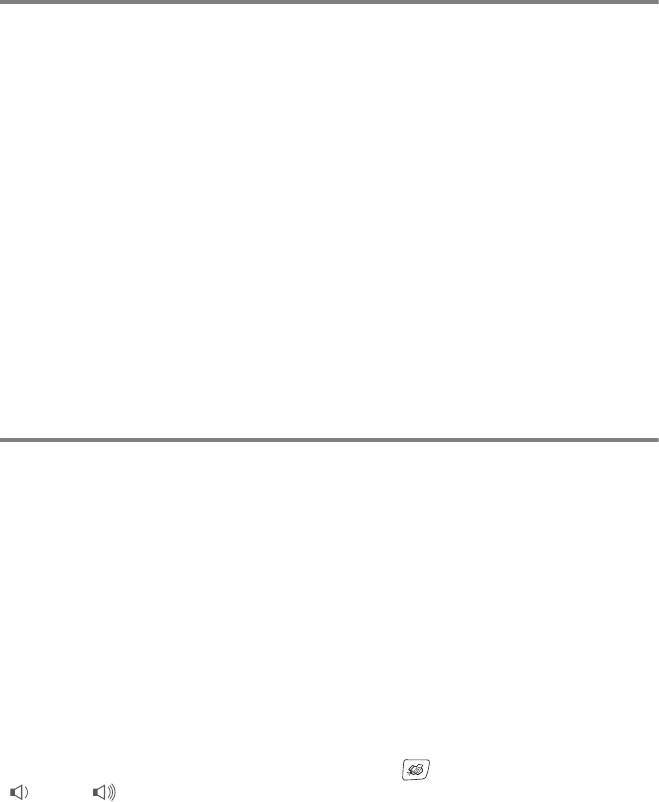
Установка формата бумаги
Для распечатывания копий можно использовать пять
форматов бумаги: Letter, Legal, A4, A5 и 10 × 15 см и для
распечатывания факсимильных сообщений три формата:
Letter, Legal и A4. Если в лоток МФЦ загружается бумага
другого типа, то необходимо изменить установку формата
бумаги (параметр Paper Size), на основании которой МФЦ
определяет способ размещения факсимильного сообщения
на странице.
1
Нажмите на кнопки Menu/Set, 1, 3.
2
Нажмите на кнопку ▲ или ▼ для выбора Letter, Legal, A4,
A5 или 10x15cm.
Нажмите на кнопку
Menu/Set.
3
Нажмите на кнопку Stop/Exit.
Установка громкости вызывного сигнала
Можно либо отключить вызывной сигнал выбором Off, либо
установить его уровень громкости.
1
Нажмите Menu/Set, 1, 4, 1.
2
Нажмите на кнопку ▲ или ▼ для выбора Low, Med, High или
Off.
Нажмите на кнопку
Menu/Set.
3
Нажмите на кнопку Stop/Exit.
—ИЛИ—
Когда МФЦ находится в незанятом состоянии (не
используется), можно выполнить регулировку громкости
вызывного сигнала. В режиме факса нажмите на кнопку
или для регулировки уровня громкости. Каждый раз
при нажатии этих кнопок МФЦ выводит вызывной сигнал,
чтобы можно было прослушать активизированную установку
громкости, указываемую на ЖКдисплее. Громкость
изменяется при каждом нажатии кнопки. Новая настройка
будет действительной до тех пор, пока вы ее не измените.
ПОДГОТОВКА К РАБОТЕ 2 ! 5
Mini2Low/BaseFM7.0
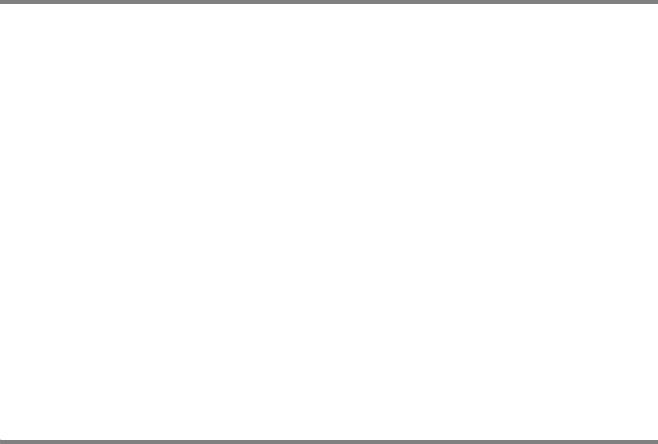
Установка громкости звукового сигнала
зуммера
Громкость звукового сигнала, генерируемого зуммером,
можно регулировать. По умолчанию используется заводская
установка Low. Когда зуммер включен, МФЦ генерирует
звуковой сигнал при нажатии каждой кнопки, при
возникновении ошибки, а также при передаче или приеме
каждого факсимильного сообщения.
1
Нажмите Menu/Set, 1, 4, 2.
2
Нажмите на кнопку ▲ или ▼ для выбора необходимого
значения.
(Low, Med, High или Off)
Нажмите на кнопку
Menu/Set.
3
Нажмите на кнопку Stop/Exit.
Установка громкости звукового сигнала
динамика
Громкость звукового сигнала, генерируемого одноканальным
динамиком МФЦ, можно регулировать.
1
Нажмите Menu/Set, 1, 4, 3.
2
Нажмите на кнопку ▲ или ▼ для выбора Low, Med, High
или Off.
Нажмите на кнопку
Menu/Set.
3
Нажмите на кнопку Stop/Exit.
2 ! 6 ПОДГОТОВКА К РАБОТЕ
Mini2Low/BaseFM7.0
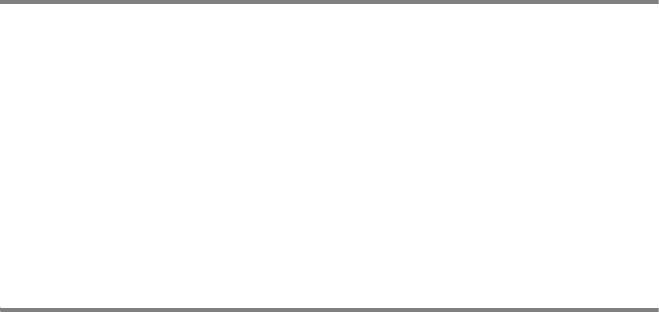
Автоматический переход на летнее/зимнее
время
На МФЦ можно установить автоматический переход на
летнее/зимнее время. При этом время переводится на один
час вперед весной и на один час назад осенью. Проверьте
правильность установки дня и времени в Date/Time .
1
Нажмите на кнопки Menu/Set, 1, 5.
2
Нажмите ▲ или ▼ для выбора режима On (или Off).
Нажмите на кнопку
Menu/Set.
3
Нажмите на кнопку Stop/Exit.
Установка контрастности ЖК!дисплея
Можно отрегулировать контрастности ЖКдисплея для
установки более четкого и яркого отображения. В случае
затрудненного просмотра информации на ЖКдисплее с
вашего рабочего места попытайтесь изменить контрастность
для улучшения отображения изображения.
1
Нажмите на кнопки Menu/Set, 1, 7.
2
Нажмите на кнопку
▲ или ▼
для выбора Light или Dark.
Нажмите на кнопку
Menu/Set.
3
Нажмите на кнопку Stop/Exit.
ПОДГОТОВКА К РАБОТЕ 2 ! 7
Mini2Low/BaseFM7.0
2 ! 8 ПОДГОТОВКА К РАБОТЕ
Mini2Low/BaseFM7.0
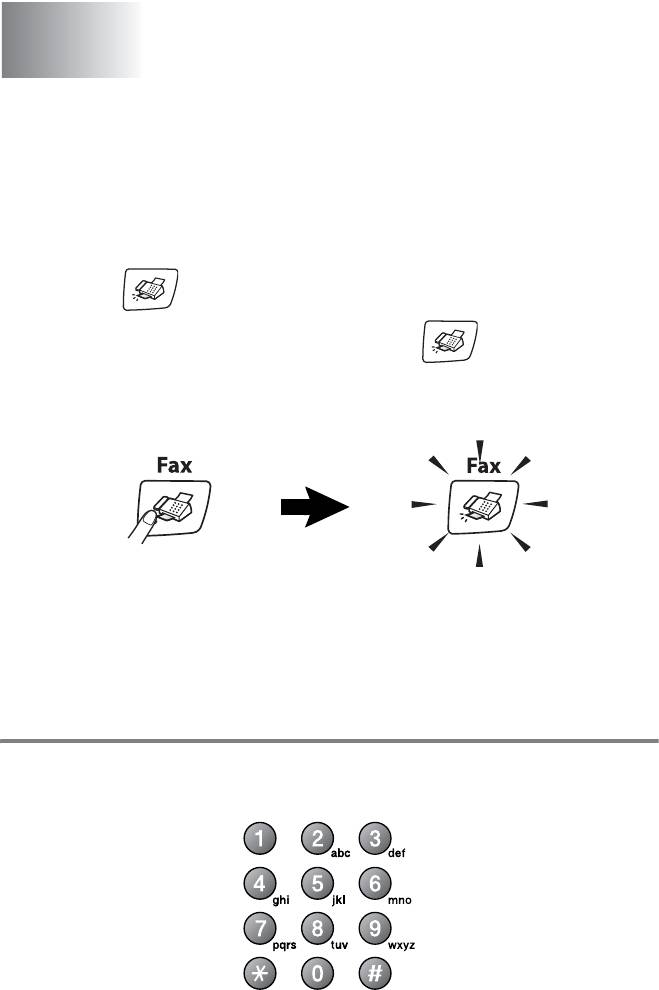
Настройка параметров
3
передачи
Вход в режим факса
Перед посылкой факсимильных сообщений убедитесь в том,
что кнопка (
Fax) светится зеленым цветом.
В противном случае нажмите на кнопку (
Fax) для входа
в режим факса. Установка по умолчанию – МФЦ находится в
режиме факса.
Процедура набора номера
Набрать номер можно одним из следующих способов.
Ручной набор номера
Все цифры номера телефона или факса вводятся нажатием
соответствующих кнопок на кнопочной панели.
НАСТРОЙКА ПАРАМЕТРОВ ПЕРЕДАЧИ 3 ! 1
Mini2Low/BaseFM7.0
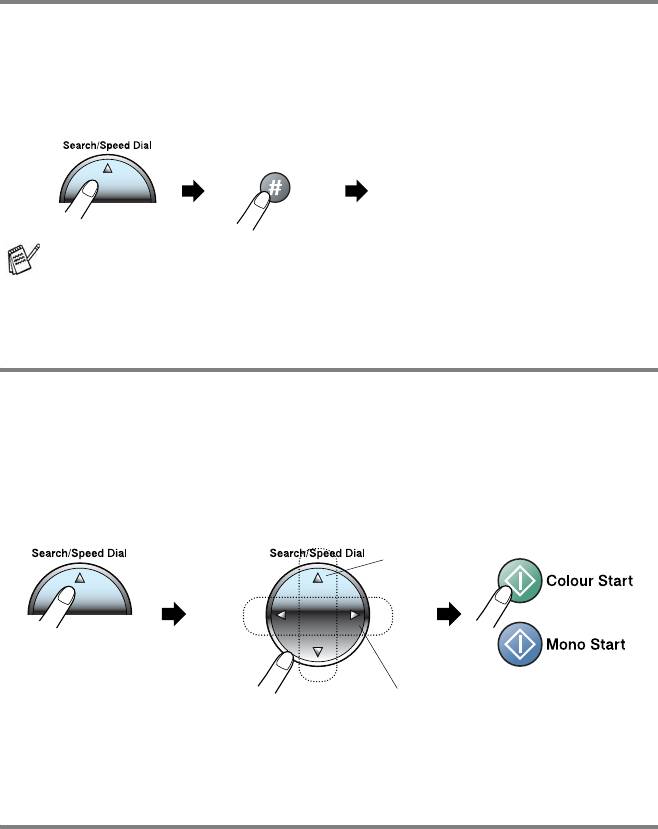
Быстрый набор
Для набора номера в этом режиме нужно последовательно
нажать на кнопки Search/Speed Dial, #, а затем ввести две
цифры номера быстрого набора. (См. раздел Сохранение
номеров быстрого набора на стр. 51.)
двухзначный номер
Если на ЖКдисплее отображается Not Registered при
вводе номера быстрого набора, то это указывает на то,
что этот номер не был сохранен для быстрого набора.
Поиск
Вы можете производить поиск имен, которые вы занесли в
память в качестве имен или номеров быстрого набора. Для
выполнения поиска нажмите на кнопку Search/Speed Dial и
на кнопки навигации. (См. раздел Сохранение номеров
быстрого набора на стр. 51.)
Для поиска по номерам
(только для
модели
MFC410CN)
или
Для поиска по алфавиту*
* Для поиска по алфавиту введите на кнопочной панели
первую букву необходимого имени.
Повторный набор номера факса
Если во время ручной передачи факсимильного сообщения
линия занята, то для повторной передачи нажмите на кнопку
Redial/Pause и затем нажмите на кнопку Mono Start или
Colour Start. Если требуется послать повторный вызов по
последнему набранному номеру, то в целях экономии
времени можно нажать на кнопки Redial/Pause и Mono
Start или Colour Start.
3 ! 2 НАСТРОЙКА ПАРАМЕТРОВ ПЕРЕДАЧИ
Mini2Low/BaseFM7.0
Кнопка
Redial/Pause функционирует только в том случае,
если номер был набран с панели управления.
Если линия оказывается занятой во время автоматической
передачи факсимильного сообщения, то МФЦ автоматически
выполняет повторный набор номера каждые пять минут
(максимум три раза).
НАСТРОЙКА ПАРАМЕТРОВ ПЕРЕДАЧИ 3 ! 3
Mini2Low/BaseFM7.0
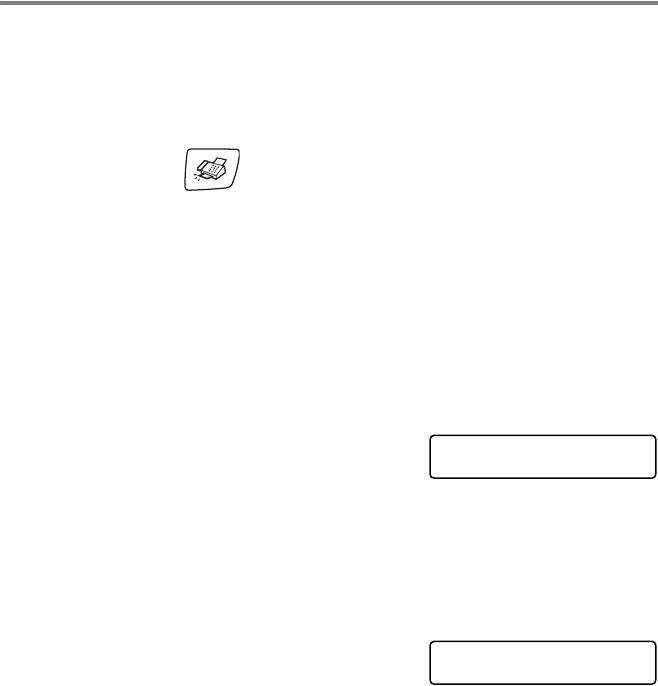
Процедура передачи
факсимильных сообщений
(черно!белый и цветной режим)
Автоматическая передача
Можно использовать стеклянный столик оригиналодержателя
для передачи как страниц целой книги, так и отдельных
страниц. Размер передаваемого документа должен быть не
больше формата A4. Для отмены задания нажмите на кнопку
Stop/Exit.
1
Если кнопка (Fax) не подсвечена зеленым,
нажмите на нее.
2
Поместите документ на стеклянный столик
оригиналодержателя.
3
Наберите номер факса.
Нажмите на кнопку
Mono Start или Colour Start.
МФЦ начнет сканирование первой страницы документа.
При нажатии на кнопку
Colour Start МФЦ начинает
передачу документа.
4
Для отправки одной страницы
Next Page?
нажмите 2 (или нажмите на
1.Yes 2.No(Dial)
кнопку Mono Start еще раз).
МФЦ начинает передачу документа.
—ИЛИ—
Для передачи более одной страницы нажмите
1 и
перейдите к шагу 5.
5
Поместите следующую страницу
Set Next Page
на стеклянный столик
Then Press Set
оригиналодержателя.
Нажмите на кнопку
Menu/Set.
МФЦ начнет сканирование. (Повторяйте шаги 4 и 5 для
каждой следующей страницы.)
3 ! 4 НАСТРОЙКА ПАРАМЕТРОВ ПЕРЕДАЧИ
Mini2Low/BaseFM7.0
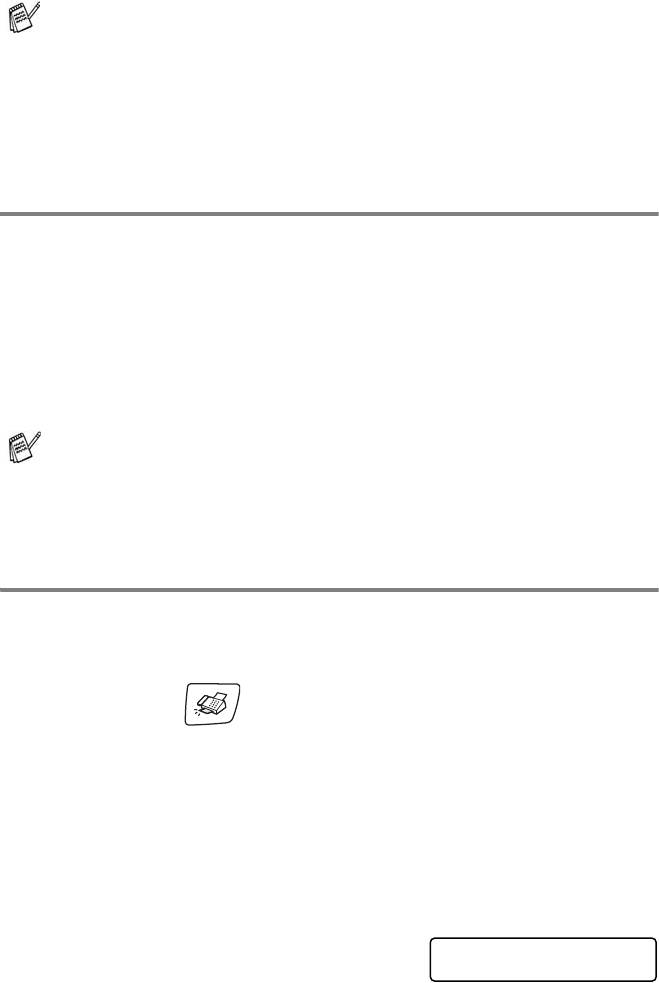
■ Если память МФЦ заполнена и выполняется передача
по факсу одиночной страницы, то она передается в
режиме реального времени.
■ Передаваемые цветные факсимильные сообщения
могут содержать только одну страницу.
Передача цветных факсимильных
сообщений
МФЦ может посылать цветные факсимильные сообщения на
факсимильные аппараты, которые поддерживают эту функцию
.
Однако цветные факсимильные сообщения не могут быть
сохранены в памяти. МФЦ передает цветное факсимильное
сообщение в режиме реального времени (даже в том случае,
если для параметра Real Time TX установлено значение
Off).
(Для модели MFC410CN)
Функции Delayed fax (отложенная передача
факсимильных сообщений) и Polling Transmit (передача с
опросом) в цветном режиме недоступны.
Ручная передача
При использовании ручной передачи пользователь может
слышать сигналы ответа станции, вызывные сигналы и
сигналы приема факсимильных вызовов.
1
Если кнопка (Fax) не подсвечена зеленым,
нажмите на нее.
2
Вставьте копируемый документ.
3
Снимите трубку добавочного телефона и дождитесь
поступления сигнала ответа станции.
4
Наберите требуемый номер факса.
5
Когда вы услышите тональный сигнал факса, нажмите
Mono Start или Colour Start.
6
Для передачи факсимильного
1.Send 2.Receive
сообщения нажмите на кнопку
1.
7
Положите трубку добавочного
телефона.
НАСТРОЙКА ПАРАМЕТРОВ ПЕРЕДАЧИ 3 ! 5
Mini2Low/BaseFM7.0
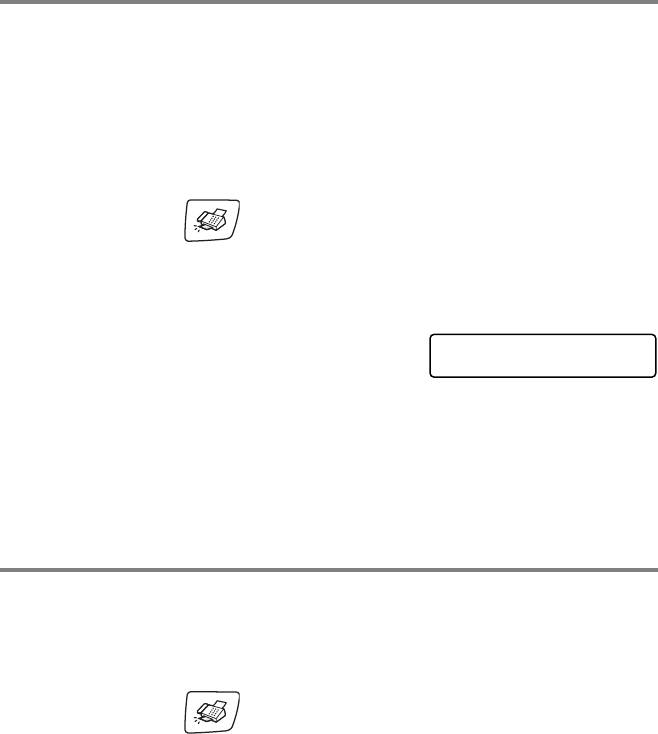
Основные операции в режиме
передачи
Передача факсимильных сообщений с
использованием нескольких параметров
При передаче факсимильного сообщения может быть
выбрана любая комбинация следующих параметров:
контрастность, разрешение, передача факсимильного
сообщения за границу, таймер отложенной передачи
факсимильного сообщения (только для модели MFC410CN),
передача с опросом (только для модели MFC410CN) или
передача в режиме реального времени.
1
Если кнопка (Fax) не подсвечена зеленым,
нажмите на нее.
После принятия выбранного параметра на ЖКдисплее
отображается запрос на ввод других параметров:
2
Для выбора других параметров
Next
нужно нажать на кнопку 1. На
1.Yes 2.No
ЖКдисплее снова отображается
меню Setup Send.
—ИЛИ—
Если установка параметров завершена и требуется
перейти к следующему шагу, нажмите на кнопку
2.
Контрастность
Если документ очень светлый или очень темный, то можно
соответствующим образом настроить контрастность.
При отправке по факсу светлого документа установите Light.
При отправке по факсу темного документа установите Dark.
1
Если кнопка (Fax) не подсвечена зеленым,
нажмите на нее.
2
Вставьте копируемый документ.
3
Нажмите Menu/Set, 2, 2, 1.
4
Нажмите на кнопку ▲ или ▼ для выбора Auto, Light или
Dark.
Нажмите на кнопку Menu/Set.
3 ! 6 НАСТРОЙКА ПАРАМЕТРОВ ПЕРЕДАЧИ
Mini2Low/BaseFM7.0
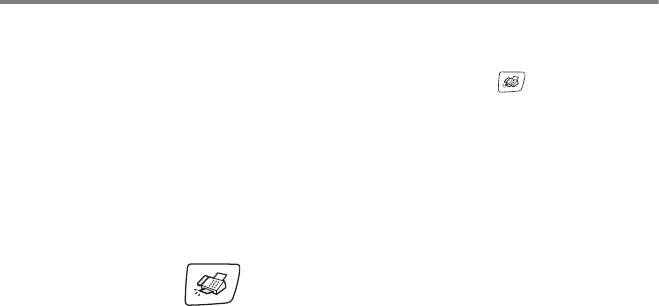
Разрешение
С помощью кнопки Fax Resolution можно временно
изменить величину разрешения (только для данного
факсимильного сообщения). В режиме факса (Fax)
нажмите на кнопку Fax Resolution и ▲ или ▼ для выбора
необходимой установки, а затем нажмите на кнопку
Menu/Set.
—ИЛИ—
Вы можете изменить настройку, установленную по
умолчанию.
1
Если кнопка (Fax) не подсвечена зеленым,
нажмите на нее.
2
Вставьте копируемый документ.
3
Нажмите Menu/Set, 2, 2, 2.
4
Нажмите на кнопку ▲ или ▼ для выбора необходимого
разрешения.
Нажмите на кнопку
Menu/Set.
Standard Подходит для большинства печатных
документов.
Fine Может быть использовано для мелкой
печати; передача с этим уровнем
разрешения выполняется несколько
медленнее, чем при разрешении
Standard.
S.Fine Может быть использовано для мелкой
печати или графических изображений;
передача с этим уровнем разрешения
выполняется медленнее, чем при
разрешении Fine.
Photo Используется для документа с большим
числом оттенков серого цвета или для
фотографий. При таком разрешении
передача выполняется с наименьшей
скоростью.
НАСТРОЙКА ПАРАМЕТРОВ ПЕРЕДАЧИ 3 ! 7
Mini2Low/BaseFM7.0
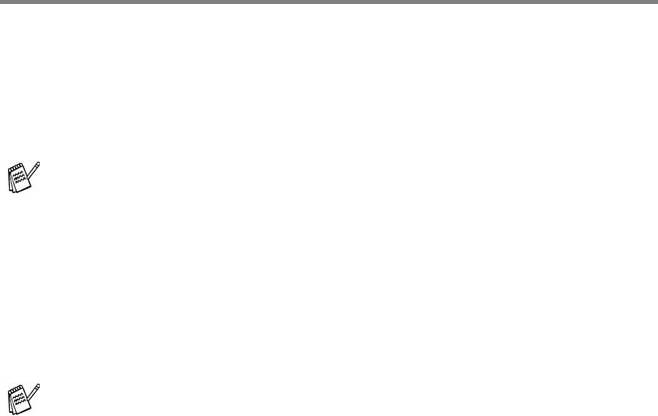
Двойной доступ (не поддерживается для
цветных факсимильных сообщений)
Набрать номер и начинать сканирование факсимильного
сообщения в память можно даже в том случае, когда МФЦ
выполняет передачу из памяти или получает факсимильные
сообщения. На ЖКдисплее отображаются новый номер
задания и доступная память.
Как правило, для МФЦ установлено использование
двойного доступа. Однако цветное факсимильное
сообщение МФЦ передает в режиме реального времени
(даже в том случае, если для параметра Real Time TX
установлено значение Off).
Количество страниц, которое может быть сохранено в
памяти при сканировании, зависит от объема данных,
содержащихся на этих страницах.
Если во время сканирования первой страницы
факсимильного сообщения на дисплее отображается
сообщение Out of Memory, то нажмите на кнопку
Stop/Exit для отмены операции сканирования. Если
сообщение Out of Memory отображается во время
сканирования последующих страниц факсимильного
сообщения, то можно нажать на кнопку Mono Start для
передачи отсканированных на данный момент страниц
или нажать на кнопку Stop/Exit для отмены операции
сканирования.
3 ! 8 НАСТРОЙКА ПАРАМЕТРОВ ПЕРЕДАЧИ
Mini2Low/BaseFM7.0
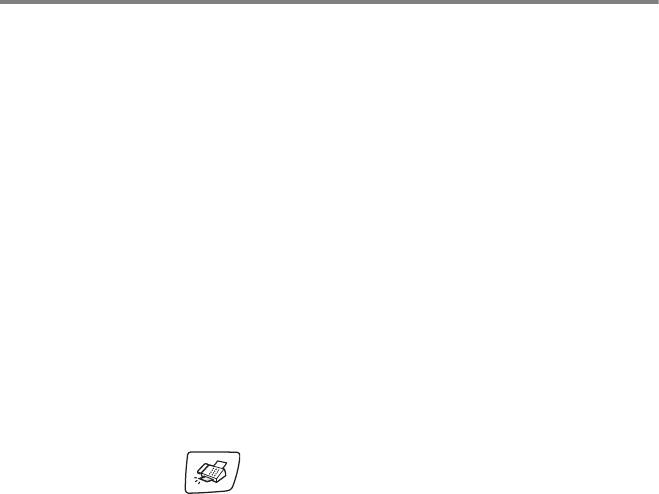
Передача в режиме реального времени
При передаче факсимильного сообщения МФЦ перед
отправкой сканирует документы в память. Затем, сразу при
освобождении телефонной линии МФЦ начинает набор
номера и отправку факсимильного сообщения.
При заполнении памяти МФЦ передает документ в режиме
реального времени (даже в том случае, если для параметра
Real Time TX установлено значение Off).
Иногда необходимо оправить важный документ немедленно,
не дожидаясь его отправки из памяти. Значение On для
параметра Real Time TX может быть установлено для всех
документов или только для следующего факсимильного
сообщения.
Если необходимо отправить многостраничный документ при
помощи стеклянного столика оригиналодержателя, передача
в режиме реального времени должна быть отключена
(значение Off).
1
Если кнопка (Fax) не подсвечена зеленым,
нажмите на нее.
2
Вставьте копируемый документ.
3
При использовании модели MFC210C нажмите на кнопки
Menu/Set, 2, 2, 3.
При использовании модели MFC410CN нажмите на
кнопки
Menu/Set, 2, 2, 5.
4
Для изменения установки по умолчанию нажмите на
кнопки ▲ или ▼ для выбора On (или Off).
Нажмите на кнопку
Menu/Set.
—ИЛИ—
Для режима передачи только следующего факсимильного
сообщения нажмите на кнопку
▲ или ▼ для выбора
Next Fax Only.
Нажмите на кнопку
Menu/Set.
5
Нажмите ▲ или ▼ для выбора режима Off (или On).
Нажмите на кнопку
Menu/Set.
НАСТРОЙКА ПАРАМЕТРОВ ПЕРЕДАЧИ 3 ! 9
Mini2Low/BaseFM7.0
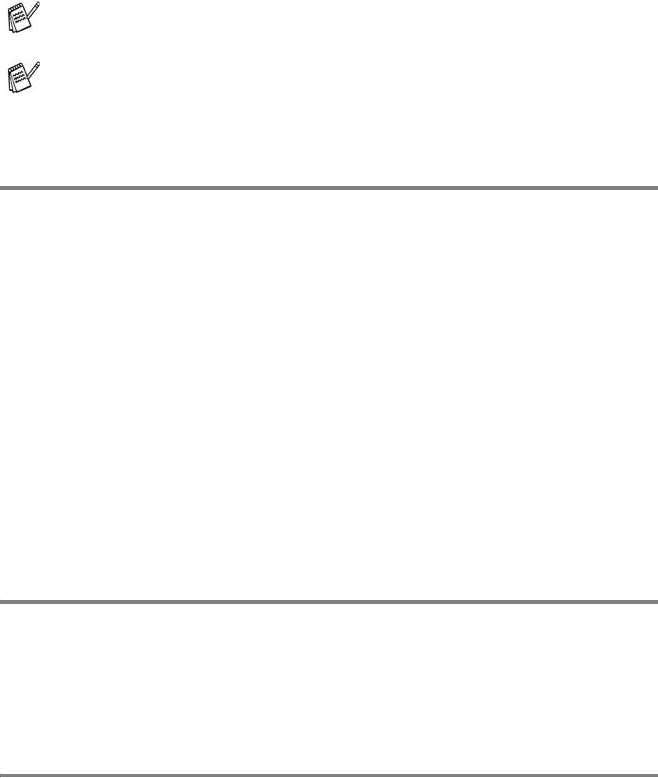
При передаче в режиме реального времени функция
повторного набора не действует.
МФЦ передает цветное факсимильное сообщение в
режиме реального времени (даже в том случае, если для
параметра Real Time TX установлено значение Off).
Проверка статуса задания
Выполняется для определения того, какие все еще
находящиеся в памяти задания должны быть выполнены. (При
отсутствии заданий на ЖКдисплее отображается No Jobs
Waiting.)
1
При использовании модели MFC210C нажмите на кнопки
Menu/Set, 2, 5.
При использовании модели MFC410CN нажмите на
кнопки
Menu/Set, 2, 6.
2
При наличии более одного ожидающего выполнения
задания нажмите на кнопку ▲ или ▼ для просмотра списка.
3
Нажмите на кнопку Stop/Exit.
Отмена выполняющегося задания передачи
факсимильного сообщения
При необходимости отмены задания передачи
факсимильного сообщения во время выполнения МФЦ
сканирования, набора номера или передачи факсимильного
сообщения нажмите на кнопку
Stop/Exit.
Отмена запланированного задания
Можно отменить задание на передачу факсимильного
сообщения, которое сохранено и ожидает выполнения из
памяти.
1
При использовании модели MFC210C нажмите на кнопки
Menu/Set, 2, 5.
При использовании модели MFC410CN нажмите на
кнопки
Menu/Set, 2, 6.
На ЖКдисплее отображаются все задания, ожидающие
своего выполнения.
3 ! 10 НАСТРОЙКА ПАРАМЕТРОВ ПЕРЕДАЧИ
Mini2Low/BaseFM7.0






